Photoshop游戏特效贴图制作(一)360度内射光圈
在游戏中,特效是赋予了贴图的效果。贴图的运用非常广泛,它不但可以很好地节省游戏特效所占空间,还可以制作出非常逼真绚丽的效果。游戏特效一般由一 张或多张动画序列贴图组成,然后将这些贴图赋予模型动画,即可实现绚丽的特效效果。
游戏特效图主要是在Photoshop中通过滤镜、通道及工具的综合应用完成的。游戏中对图片所占资源是有限制的,-般3D游戏特效图片大小在第1章中已有介绍,这里不再赘述。正方形特效图片大小为32像素x32像素、64像素x64像素、128像素x 128像素、256像素x256像素等,特效整体的放大缩小是由程序来完成的。
1.360度内射光圈
01在Photoshop CS4中按Ctrl+N键新建一个256 x 256像素的图像文件,如下图所示。
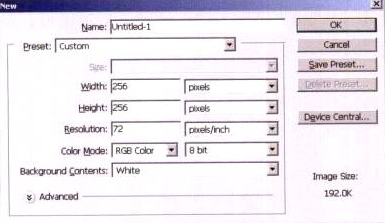
02 按Alt+Delete键将背景填充为黑色,然后新建- -个图层,使用Gradient Tool (渐变工具)在Gradient Editor (渐变编辑器)中将颜色设置为黑白渐变色(从左往右添加渐变色),如下图所示。
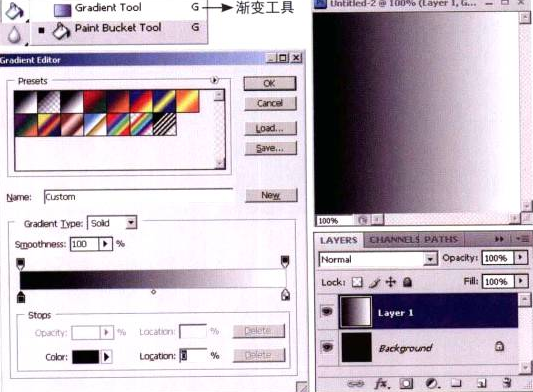
03 在菜单栏中单击Filter (滤镜) I Distort (扭曲) | Polar Cordinates (极坐标),打开选项窗口。
04 选择Rectangular to Polar (平面坐标到极坐标),单击OK按钮,如下图所示。
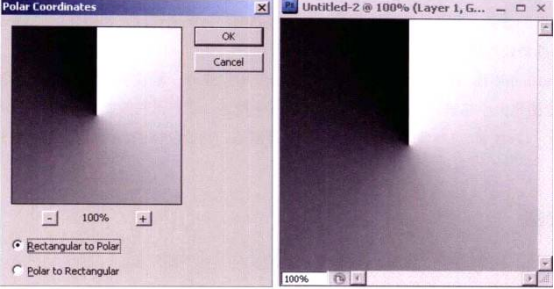
05 在菜单栏中单击Fiter (滤镜) | Stylize (风格化) | Wind (风),进入设置选项对话框,按下图(左)所示进行设置,然后单击OK按钮,效果如下图(右)所示。
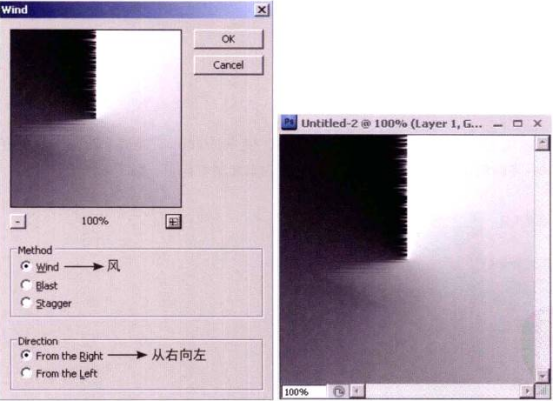
.06按Ctrl+F键重复上一次操作,使风向加强,如下图所示。
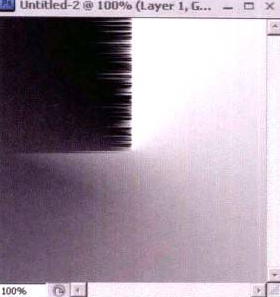
07 在菜单栏中单击Filter (滤镜) I Distort (扭曲) I Polar Coordinates (极坐标),在弹出的对话框中选择Polar to Rectangular (极坐标至平面坐标),如下图(左)所示,然后单击OK按钮,效果如下图(右)所示(为缩放图片的预览效果按钮)。
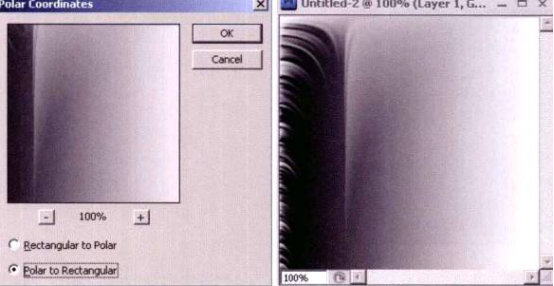
08 按CtrlI+J键复制, 再按CtrI+T键, 并单击鼠标右键,从弹出的快捷菜单中选择Flip Horizontal(水平翻转),如下图所示。
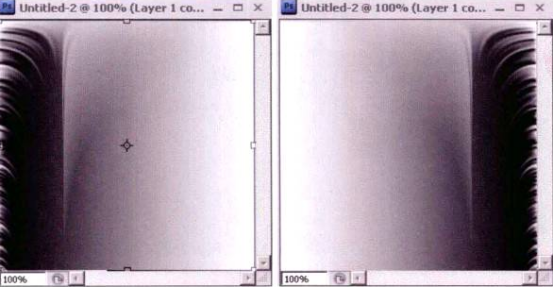
09 单击矩形选择工具四,从左向右框选1/2区域并按Delete键删除, 如下图所示。
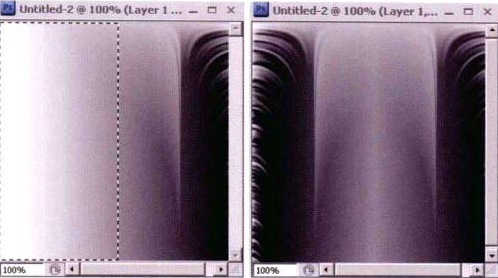
10 按CtrI+E键将两个图层合成一个图层,然后单击Filter(滤镜) | Distort (扭曲) | Polar Coordinates (极坐标),打开选项窗口,按下图(左)所示进行设置,效果如下图(右)所示。
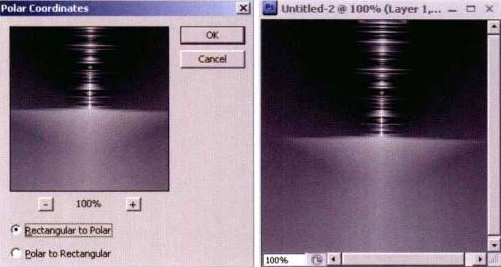
11 按Ctrl+J键复制, 再按CtrI+T键, 并单击鼠标右键,从弹出的下拉列表中选择Rotate180°,效果如下图所示。
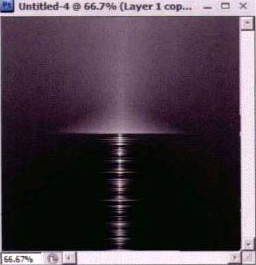
.12选择图层面板LAYERS,单击展开效果模式下拉列表,选择Darken (图层叠加效果可自由选择),如下图(左)所示,效果如下图(右)所示。
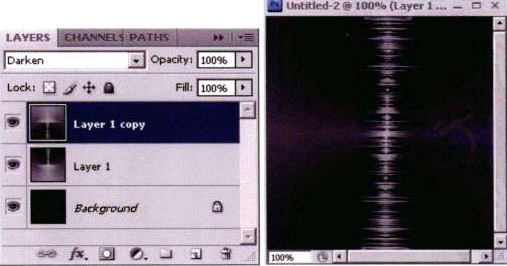
13 按CtrI+E键合并图层, 然后单击Filter(滤镜) | Stylize (风格化) | Wind (风),打开Wind对话框,按下图(左)所示进行设置,单击OK按钮;然后按CtrI+F键两次,效果如下图(右)所示。
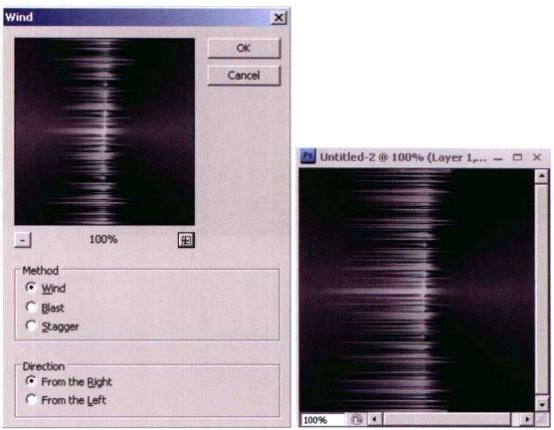
14 执行Image (图像) | Image Rotation (图像旋转) | 90CW, 效果如下图(右)所示。
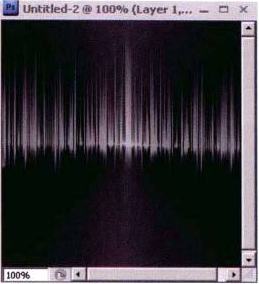
15 单击Filter(滤镜) | Distort (扭曲) | Polar Coordinates (极坐标),打开对话框,按下图(左)所示进行设置, 然后单击OK按钮,效果如下图(右)所示。
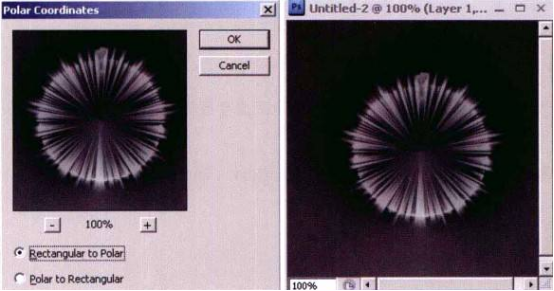
16 按下Ctrl+L键,在弹出的对话框中按下图(左)所示进行设置,按CtrI+U键上色,效果如下图(右)所示。
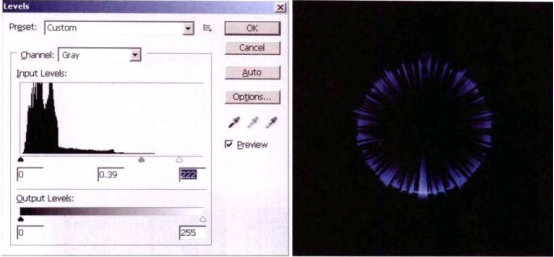
NOTE:1.Photoshop CS4中的滤镜有时由于操作问题某些选项会呈灰色显示,不可使用,这是由于图层是以灰度方式显示的,执行Image (图像) I Mode (模式)| RGB Color,在弹出的对话框中单击pontRon按钮,如下图所示。
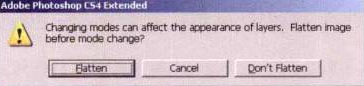
2.为上述特效着色的方法有多种,读者可以根据自己的习惯或需要进行选择,本书是在所介绍的主要步骤的基础上,为制作的2D特效设置不同的颜色,在后面的案例中也是如此,不再赘述。
热门课程
专业讲师指导 快速摆脱技能困惑相关文章
多种教程 总有一个适合自己专业问题咨询
你担心的问题,火星帮你解答-
掌握UE5数字展厅设计的新方向 - UE5数字展厅师培训课程
了解UE5数字展厅师培训课程的详细信息,掌握UE5最新设计技术,提升专业技能。
-
本篇文章将引导你探索使用UE5进行可视化制作的基础知识,分享实用的技巧和策略,为你的知识库增添全新工具。
-
了解网络游戏角色培训的策略,提升游戏角色的技能与能力,提高游戏愉快体验。
-
探索数字人虚拟人学习,了解其在未来教育中的应用及可能性。
-
本文深度分析2D影视原画培训的重要性、效果与价值,并探讨专业机构如火星时代教育的影响力
-
了解什么是影视后期制作,以及如何参加后期制作就业班以提升个人技能并在影视行业中找到一份工作。

 火星网校
火星网校















